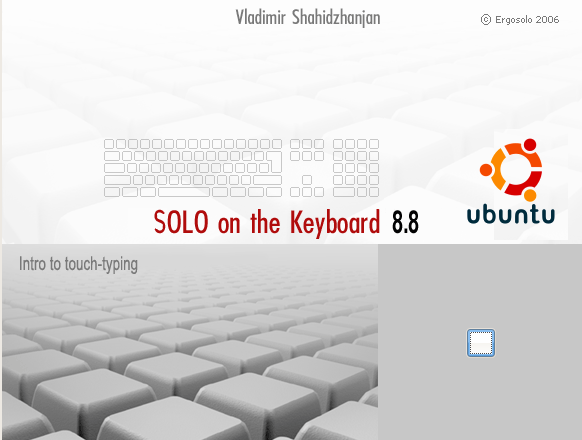
このプログラムは、Windowsバージョンと同様に、無料のレッスン(最初の40レッスン)を提供します-さらなるトレーニングには登録が必要です。 登録には150ルーブルがかかり、SMSを含むさまざまな方法でサイトから直接支払うことができます。
キーボードのソロについて
「Solo on the keyboard」はかなり前に登場しました-個人的には、このプログラムに関する私の知り合いは約8年前に起こりました。 そして、Linuxのことを知った後、WindowsのキーボードとSolo on the Keyboardは、非常灯が点灯したまま傍観者のままでした。 私はLinux向けにさまざまなブラインドタイピングチュートリアルを定期的に試しましたが、そのような段階的な構造と入念に構成されたレッスンにはまだ出会っていません。 「ロシア文字のないキーボード」方式を使用して盲目的にキリル文字を入力することを学びましたが、ラテン文字のブラインド方式をまだ習得していないため、Linux用のネイティブ「ソロ」の登場からのニュース(遅かれ早かれ)が多くの人に共有されることを願っていますユーザー そして、他のシミュレーターでリクルートの盲目的な方法を学ぼうとし、がっかりしたか、それが「彼ではない」と思った人は、私見では「ソロ」を試す価値があります-同じ、正しく構成されたレッスンがここで大きな役割を果たします。
使いやすさ
Linuxバージョンをダウンロードする前は、MonoまたはJavaを使用して何かを期待することにすでに慣れていましたが、依存関係にGTK2ライブラリしかなかったため、満足しました。 さらに、「独自の」ソフトウェアが想定されていたため、特定のウィザードのようなバイナリインストーラーが予想され、 配布名のディレクトリに美しくレイアウトされた 、収集されたRPMおよびDEBパッケージ(およびPCBSDのアセンブリ)がサイトにレイアウトされました。
提示されたいくつかのベータ版およびプレバージョンのうち、記事を書いている時点で入手可能な最新のpre4をダウンロードしました。 すべてのパッケージをインストールしてプログラムを実行した後、再び、快適なデザインと使いやすいインターフェイスに満足しました。

異なる言語のコースは個別のパッケージとして設計されているため、興味のあるもののみをダウンロードできます。
設定も同様に喜ばれました-プログラムがLinuxでの開発と作業の経験で書かれたことは明らかです-これは常に顕著です;-)


(クリック可能)
さらに、コース自体とレッスン自体。 その後、最初の小さな問題が発生しました-デフォルトでは小さすぎるフォントが設定されています。 ただし、これは設定で扱われますが、それでも最終バージョンではフォントにもう少し注意が必要です。 1行半の行間だけでなく、テキストの認識も難しくなります。

演習のメインウィンドウにはいくつかの小さなものがありますが、これは「持っているのがいい」バグに起因するものであり、最終バージョンでは「箱から出して」すぐに美しく見えると思います(おそらく、Ubuntuのアセンブリにのみ関連するニュアンスです)。
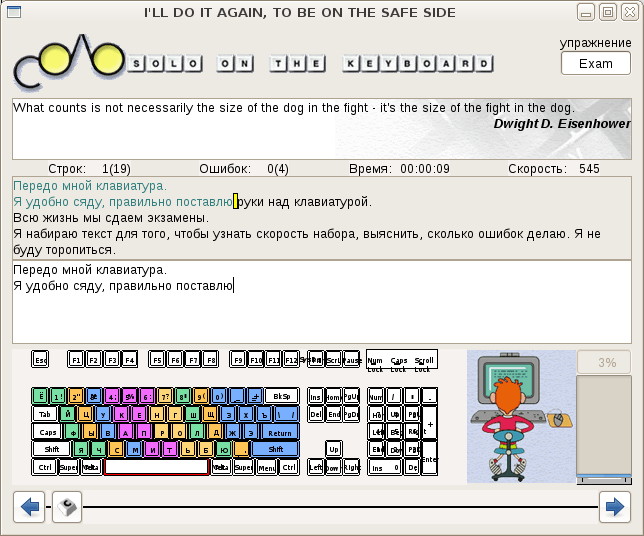
その後、すべてが安定して予想通りに進み、レッスンは1つずつ行われ、統計があり、ユーザー用のパスワードがあり、あらゆる種類の楽しいものがあります。
設置
Ubuntu Jauntyのインストール例を示します。 明らかな理由により、これらのリポジトリにはこれらのパッケージがないため、.debパッケージをダウンロードして手動でインストールする必要があります。
- サイトのリンクからファイルアーカイブergosolo.ru/download/linuxにアクセスします。 最新バージョン(この例ではpre4)、アーキテクチャ(i586)、およびディストリビューション(Ubuntu)を選択します。
- カタログには2つのパッケージがあります。1つはプログラム自体を表し、2つ目はSoloのプラグインの例です。ダウンロードする必要はありません。 最初の.debをダウンロードします。
wget ergosolo.ru/download/linux/pre4/i586/Ubuntu_8.10/solo8_8.X.pre4-8_i386.deb
- アーキテクチャを選択してディレクトリに戻り、 noarch / DEBSを選択します。 そこから、すべての.debパッケージをダウンロードするか、選択してダウンロードできます(translitレッスンのパッケージに問題がありました-それらを削除しました)。
- すべてのパッケージを1つのディレクトリ(たとえば、/ tmp)にダウンロードしたと仮定して、それらをすべて一緒にインストールします。
sudo dpkg -i /tmp/*.deb
- それだけです。solo8コマンドを実行できます-後の設定で、「デスクトップにショートカットを配置」ボタン
(brr、vinduz ...)をクリックして、そこから実行できます。
実際には、それだけです。 バグレポートは、サイトのフォーラムで作成できます。
それを使用してください!